
КАТЕГОРИИ:
Архитектура-(3434)Астрономия-(809)Биология-(7483)Биотехнологии-(1457)Военное дело-(14632)Высокие технологии-(1363)География-(913)Геология-(1438)Государство-(451)Демография-(1065)Дом-(47672)Журналистика и СМИ-(912)Изобретательство-(14524)Иностранные языки-(4268)Информатика-(17799)Искусство-(1338)История-(13644)Компьютеры-(11121)Косметика-(55)Кулинария-(373)Культура-(8427)Лингвистика-(374)Литература-(1642)Маркетинг-(23702)Математика-(16968)Машиностроение-(1700)Медицина-(12668)Менеджмент-(24684)Механика-(15423)Науковедение-(506)Образование-(11852)Охрана труда-(3308)Педагогика-(5571)Полиграфия-(1312)Политика-(7869)Право-(5454)Приборостроение-(1369)Программирование-(2801)Производство-(97182)Промышленность-(8706)Психология-(18388)Религия-(3217)Связь-(10668)Сельское хозяйство-(299)Социология-(6455)Спорт-(42831)Строительство-(4793)Торговля-(5050)Транспорт-(2929)Туризм-(1568)Физика-(3942)Философия-(17015)Финансы-(26596)Химия-(22929)Экология-(12095)Экономика-(9961)Электроника-(8441)Электротехника-(4623)Энергетика-(12629)Юриспруденция-(1492)Ядерная техника-(1748)
Фільтрація даних
|
|
|
|
Для пошуку даних можна використовувати фільтрацію. Фільтрація - це процес пошуку і вибору записів відповідно до встановлених критеріїв. Фільтри також спрощують процес вводу та видалення записів із списку. При фільтрації записи, які не відповідають вказаним критеріям, приховуються, але їх порядок розміщення в таблиці залишається незмінним і вони не вилучаються з таблиці. У Excel є наступні типи фільтрів: автофільтр та розширений фільтр
Автофільтр – це фільтр, що дозволяє задати прості критерії пошуку записів, в результаті відображаються ті записи, що задовольняють умові пошуку і приховуються ті записи, які не задовольняють такій умові.
Автофільтр дозволяє проводити відбір записів безпосередньо на робочому листі. Для відбору записів з використанням автофільтрів можна задати цілий ряд критеріїв.
Для виклику функції автофільтру потрібно вибрати Данные→Фильтр →Автофильтр.
При цьому курсор повинен бути встановлений всередині списку або виділена вся таблиця. Після виклику автофільтру поряд з назвою кожного стовпчика з'явиться відповідна кнопка
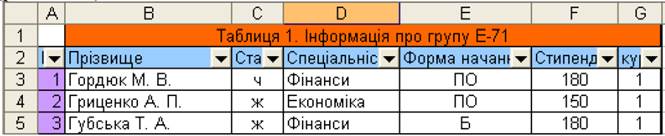
Найпростіше використання автофільтру – відбір записів по заданому значенню одного поля. Для встановлення в якості критерію значення деякої комірки, потрібно розкрити список, натиснувши мишкою на кнопку поряд з назвою поля і вибрати потрібний елемент зі списку. Наприклад, при розкриті поля спеціальність списку з’явиться перелік спеціальностей

Можна вибрати будь-яку зі спеціальностей, що потім відобразяться в списку, а всі інші будуть приховані. Наприклад, якщо вибрати спеціальність маркетинг, то одержимо список, що містить студентів спеціальності маркетинг зі списку
|
|
|
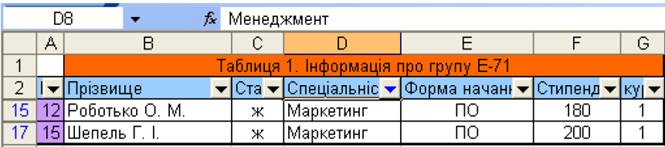
На екрані залишаться лише ті записи, в яких значення поля співпадає із вибраним зі списку значенням, тобто тут в якості умови використовується умова рівності значення поля вибраному значенню.
Стрілочка поряд із назвою поля, по якому відбувається фільтрація, підсвітиться голубим кольором. Відбір записів після використання функції автофільтру можна продовжити. Кожний новий критерій буде пов'язаний з попереднім умовою «И», тобто в результаті виконання фільтрації по двом полям на екрані залишаться ті записи, в яких одночасно співпадають значення першого і другого поля із вказаними в автофільтрі критеріями.
У списку значень, який отримуємо після натиснення на стрілочку при побудові автофільтра, є значення Первые 10, згідно з вибором якого відбудеться відбір перших 10 найбільших або найменших значень зі списку. Після вибору цього пункту відкриється діалогове вікно Наложение условия по списку. В цьому вікні можна задати кількість елементів, які повинен буде містити отриманий список. В цьому ж вікні можна задати, які саме елементи потрібно відібрати - найбільші чи найменші. Наприклад, якщо вибрати цей пункт в полі Стипендія, списку з’явиться вікно Наложение условия по списку.

Розширений фільтр – це фільтр, що дозволяє задати складні критерії для пошуку і при необхідності дозволяє задати відображення результатів фільтрації в окремій області таблиці.
При використанні розширеного фільтру критерії фільтрації задаються на робочому листі. Перевага даного методу в тому, що користувач завжди має чітке представлення про критерії відбору.
Щоб задати розширений фільтр, треба задати початковий діапазон, діапазон критеріїв, та де фільтрувати список (безпосередньо в таблиці, або розмістити результат фільтрації в окрему частину таблиці). При записі критеріїв знак дорівнює не записують, бо тоді програма сприймає критерій як формулу.
|
|
|

Пошук розширеним фільтром можна розбити на наступні кроки:
1. Викликати базу даних.
2. Сформувати та записати критерій в базу даних, причому критерій записується обов’язково над досліджуваною базою даних та між критерієм та базою даних повинен бути хоча б один порожній рядок.
3. Визначити координати комірок, в яких сформовано критерій.
4. Визначити комірки для виведення результатів пошуку.
5. Поставити курсор у довільну комірку бази даних.
6. Вибрати команду головного меню Данные→Фильтр→Расширенный фильтр.
7. Ввести необхідні дані:
а) обробка:
фильтровать список на Листе;
скопировать результат в другое место;
б) дані для пошуку:
исходный диапазон;
диапазон условий;
поместить результат в диапазон.
8. Натиснути кнопку Ок.
Ще можна проводити пошук за обчислювальним критерієм. Обчислювальний критерій, який вводиться, як звичайний критерій при роботі з розширеним фільтром, може містити формули, аргументами яких є поля бази даних. Формули можуть бути двох видів: формули користувача та формули, які містять функції Excel. Щоб краще зрозуміти використання розширеного фільтру наведемо приклади.
Приклад Вибрати зі списку, зображеному на рис. всі записи про студента Сальник Н. М.
|
|
|
|
|
Дата добавления: 2015-05-09; Просмотров: 6001; Нарушение авторских прав?; Мы поможем в написании вашей работы!